Föreställ dig att ha en bunt MP4-filmer på din dator som tar mycket plats. Du vill titta på dem i din mysiga soffa, men din DVD-spelare kan inte hantera digitala filer. Det är där konvertering och bränning av MP4 till DVD kommer in! Lär dig de exakta stegen för att förvandla dessa digitala filmer till fysiska skivor som spelas på vilken DVD-spelare som helst. Gör dig redo att konvertera och bränna MP4 till DVD för att förbättra tittarupplevelsen!
Del 1. Konvertera MP4 till DVD-format online
AVAide gratis videokonverterare online fungerar helt på webben. Det är en förstklassig plattform som kan hjälpa dig att konvertera MP4 till DVD-format, som MPG. Du behöver inte ladda ner eller installera något program på din dator. Du behöver inte registrera dig och inga irriterande annonser dyker upp. Det gör det bekvämt och tillgängligt var som helst med en internetanslutning.
Denna plattform har ett enkelt, intuitivt gränssnitt. Rensa uppladdningsknappar, formatvalsalternativ och konverteringskontroller kommer att hittas. Dina videor konverteras utan att förlora kvalitet. Du kan till och med sluta med en högupplöst video efter konverteringsprocessen. Förutom det kan du konvertera flera filer samtidigt. Det är supersnabbt och behöver bara ett klick för att få det gjort. Dessutom kan du få din konverterade utdata utan att lägga till logotyper till dina videor.
Så här konverterar du MP4 till DVD-format med AVAide Free Video Converter Online:
Steg 1Gå till AVAide Free Video Converter Online officiella webbplats i din föredragna sökmotor.
Steg 2Leta efter Lägg till dina filer knappen på webbplatsens gränssnitt. Klicka på den för att välja MP4-filen du vill konvertera.
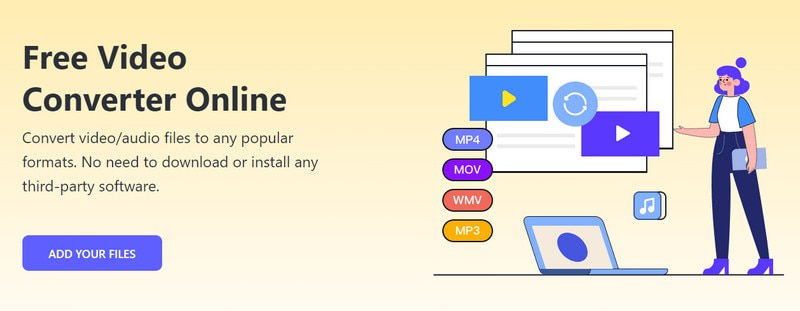
Steg 3Gå till Formatera sektion. Sätt en kula bredvid MPG formatera; det är ett DVD-format du kan lita på.

Steg 4Slå Kugghjul knappen på höger sida av din importerade fil. Med det här alternativet kan du konfigurera Video och Ljudinställningar.
Välj din favorit Videokodare, Bildhastighet, Upplösning, och Video bitrate under Videoinställningar. Du kan också välja din favorit Ljudkodare, Samplingshastighet, Kanal, och Bithastighet under Ljudinställningar. När du är klar, klicka på OK för att bekräfta ändringarna.

Steg 5Klicka slutligen på Konvertera knapp. Den kommer att fråga dig var du ska spara den konverterade utdatan. När den väl har valts startar den omedelbart konverteringsprocessen. Efter sekunders väntan kan du ha din konverterade utdata i din valda mapp.
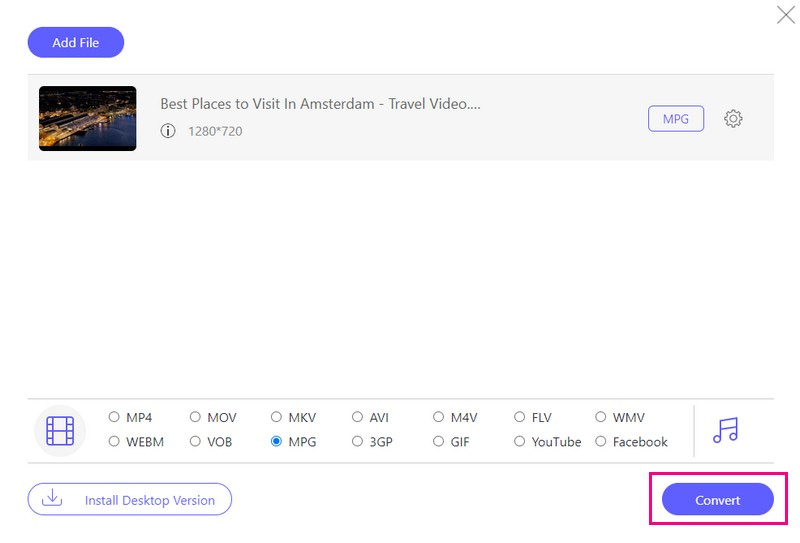
Del 2. Hur man bränner MP4 till DVD-skiva
Den ledande användarvänliga plattformen utformad för att hjälpa dig att bränna MP4 till DVD utan ansträngning Tipard DVD Creator. Den stöder olika skivtyper, som DVD-R, DVD+R och mer. Det säkerställer kompatibilitet med olika DVD-brännare och spelare.
Med Tipard DVD Creator kan du designa din meny med tillgängliga ramar, knappar, textstilar och alternativ för bakgrundsmusik. Du kan också förfina dina videofiler genom att klippa, ändra storlek, lägga till logotyper och förbättra bilder. Dessutom kan du konfigurera inställningar som DVD-format, bildförhållande och videokvalitet. Den imponerande delen? Du kan förhandsgranska hur din DVD kommer att se ut. Den här funktionen hjälper till att se till att allt ser ut som du vill innan du påbörjar bränningsprocessen.
Så här bränner du MP4 till DVD-skivor med Tipard DVD Creator:
Steg 1Börja med att ladda ner och installera Tipard DVD Creator på din dator. När det är installerat, starta programmet. När du har öppnat, välj DVD-skiva som din skivtyp för att börja skapa.

PROVA GRATIS För Windows 7 eller senare
 Säker nedladdning
Säker nedladdning
PROVA GRATIS För Mac OS X 10.12 eller senare
 Säker nedladdning
Säker nedladdningSteg 2Klicka på Lägg till mediafiler knapp. Navigera till din dators mapp för att välja de MP4-filer du vill bränna på DVD:n. Den imponerande delen är att du kan lägga till flera filer samtidigt.
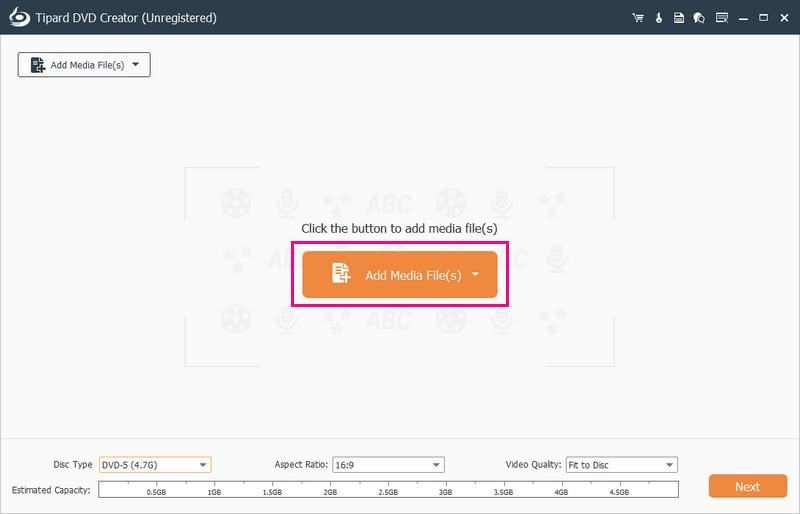
Steg 3Sätt en bock bredvid den importerade filen för att möjliggöra ytterligare redigering. Navigera till Elverktyg få tillgång till Videoverktyg och Kapitel Verktyg.
Under Videoverktyg, kan du använda Videoredigering, Ljudredigering, Redigera undertext, och Klämma. Förutom det kan du använda Slå samman kapitel, Dela kapitel, Miniatyrinställningar, och mer under Kapitel Verktyg.
Tips: Klicka på i varje verktyg du använder Tillämpa för att bekräfta ändringarna.

Steg 4Gå till Skivtyp rullgardinsmenyn. Välj DVD-5 (4,7G), DVD-9 (8,5G), BD-25 (25 GB), eller BD-50 (50 GB). Flytta till Bildförhållande och välj 16:9 eller 4:3, enligt dina önskemål. Under Videokvalitét, Välj Anpassa till skiva, Låg, Medium, eller Hög, beroende på dina önskemål. När du är klar, klicka på Nästa knappen för att fortsätta.

Steg 5Tipard DVD Creator låter dig anpassa din DVD. Olika design finns på Menymall; välj en du gillar. Du kan också Lägg till bakgrundsmusik, Ändra bakgrund, och Lägg till öppningsfilm. För att göra det, sätta en bock för att aktivera dessa alternativ.
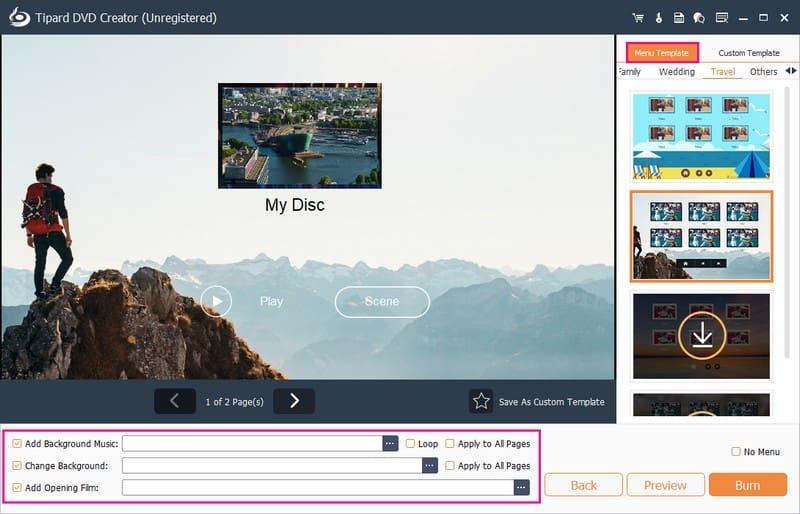
Steg 6Innan du bränner, använd Förhandsvisning funktion för att kontrollera hur din DVD kommer att se ut.
När du är nöjd, förbered en tom DVD som är kompatibel med din DVD-brännare. Sätt i den i din dators DVD-enhet. Klicka slutligen på Bränna knapp. Tipard DVD Creator kommer att börja koda MP4-filerna och skriva dem till DVD:n.
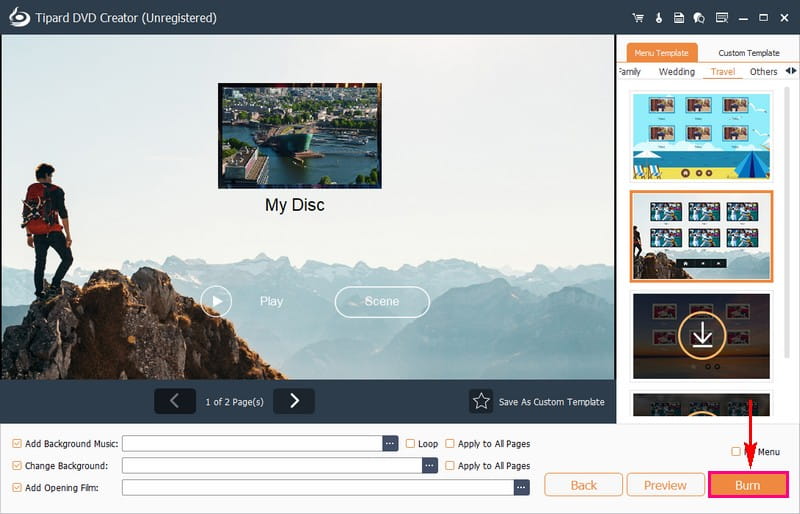
Del 3. Vanliga frågor om att bränna MP4 till DVD
Hur bränner du MP4 till DVD i Windows 10 med Windows Media Player?
Lägg först en tom DVD på din dator. Öppna Windows Media Player. Tryck på Bränn längst upp till höger i gränssnittet. Dra sedan dina MP4-videor till brännområdet. Klicka på rullgardinsmenyn och välj Data CD eller DVD. Slutligen, tryck på Starta bränning för att göra din MP4 till en data-DVD med Windows.
Kan jag bränna MP4 till DVD på Windows med VLC?
VLC gör inte direkt DVD-skivor från MP4 på Windows. Det ändrar bara videor till DVD-format. För en ordentlig video-DVD behöver du extra program eller plugins.
Kan Windows Movie Maker hjälpa till att bränna MP4-filer till DVD-skivor på Windows 10/11?
Windows Movie Maker, en bra DVD-brännare för Windows 7, gjorde det möjligt att bränna videor och bildspel för DVD-skivor. Men det är inte tillgängligt på Windows 11, 10, 8 och 8.1 eftersom det stoppades efter Windows 7.
Vad är skillnaden mellan video-DVD och data-DVD?
Video-DVD-skivor lagrar videor med standardupplösning och har specifika mappar. De är vad du köper eller hyr i butiker och fungerar på hem DVD-spelare med en meny för kontroll. Du kan också spela upp dem på en dator med en DVD-enhet och ett kompatibelt program. Å andra sidan innehåller data-DVD-skivor filer som foton, videor och mer. Men de är inte för att spela på DVD-spelare. När du har bränt kan du inte ändra innehållet om du inte använder en omskrivbar DVD.
Varför måste jag bränna MP4-filer till DVD?
DVD-spelare kan inte spela MP4-filer direkt. Konvertering av MP4 till DVD löser detta problem. Viktiga MP4-videor eller filmer kan gå vilse på grund av olyckor som virus. Konvertering och säkerhetskopiering av MP4 till DVD säkerställer bättre lagring och säkerhet.
Du har upptäckt en pålitlig MP4 till DVD-konverterare och brännare från ovan nämnda detaljer! Att konvertera MP4 till DVD erbjuder ett bekvämt sätt att spela upp videor på DVD-spelare. Det hjälper dig att säkra data och frigöra datorutrymme.
För enkel konvertering, överväg AVAide Free Video Converter Online. Det är en användarvänlig plattform tillgänglig på webben. Det gör konverteringsprocessen enkel och tillgänglig från alla enheter med internetåtkomst. För mer avancerade funktioner och personlig DVD-skapande är Tipard DVD Creator ett utmärkt val. Det tillåter anpassning av DVD-menyer, stöder olika format och säkerställer resultat av hög kvalitet.
Bästa verktyget för att rippa och konvertera DVD-skiva/mapp/ISO-bildfiler till olika format.




